Hoe maak je een Windows 8 Picture-wachtwoord om in te loggen
Windows 8 heeft een nieuwe aanmeldingsfunctie genaamdAfbeeldingswachtwoord. Het is een unieke functie die een afbeelding en aanraakbewegingen gebruikt om eenvoudig in te loggen op een touchscreen-systeem. Hier leest u hoe u het instelt en uw aanmeldingservaring persoonlijker maakt.
Maak een afbeeldingswachtwoord in Windows 8
Gebruik op een pc de sneltoets Windows-toets + I klik vervolgens op PC-instellingen wijzigen. Of op een touchscreen kun je daar komen door vanaf de rechterkant van het scherm te vegen om de Charms-balk en vervolgens Instellingen te openen.

Selecteer nu Gebruiker en selecteer onder Aanmeldingsopties Een afbeeldingswachtwoord maken.
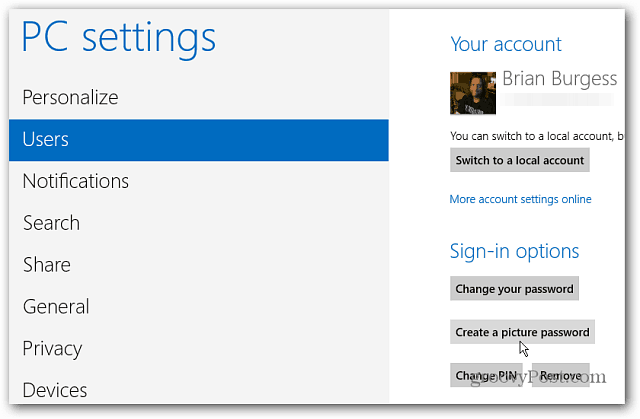
Controleer vervolgens uw accountwachtwoord en klik op OK.
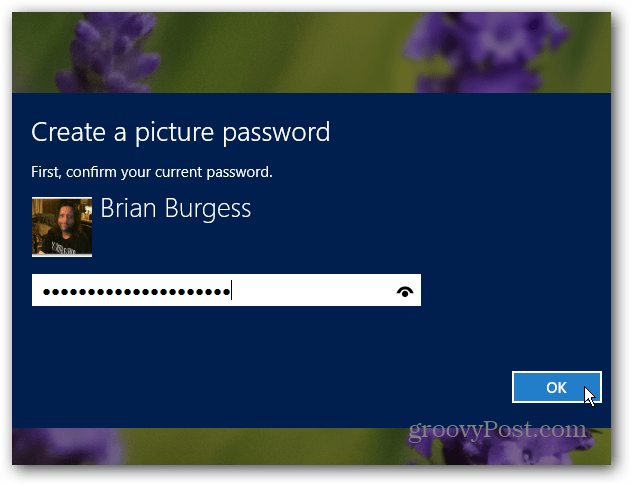
U krijgt een korte beschrijving van het afbeeldingswachtwoord - klik op Afbeelding kiezen.
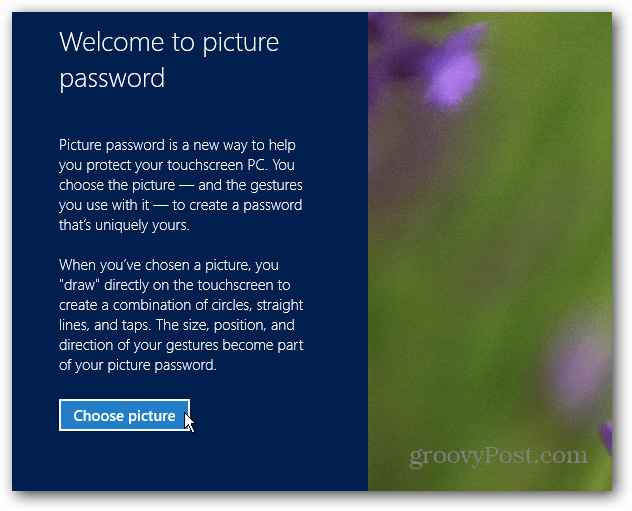
Blader nu naar de locatie van de afbeelding die u vanaf uw computer wilt gebruiken. Of u kunt een foto uit Bing, SkyDrive selecteren of een foto maken om met uw camera te gebruiken.
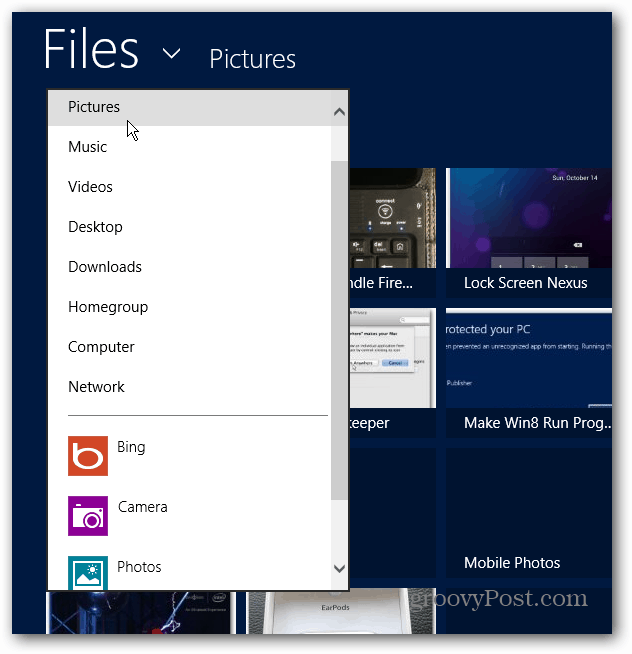
Nu de afbeelding is gekozen, klikt u op Deze afbeelding gebruiken of een andere kiezen. Hier heb ik er een geselecteerd uit de aankondiging van Windows 8 Phone.
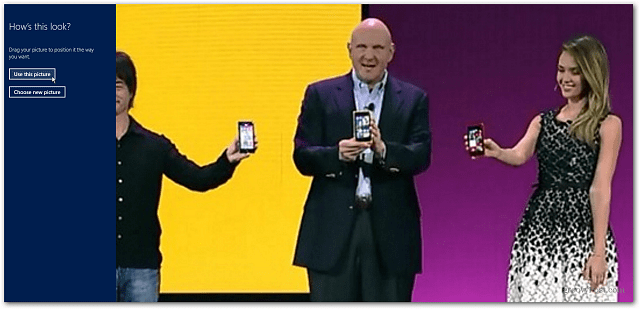
Nu moet je drie gebaren tekenen op hetfoto met je vinger. U kunt lijnen, vormen tekenen of gewoon drie verschillende punten op de afbeelding raken. De combinaties die u kunt gebruiken, zijn oneindig. U moet de gebaren twee keer op exact dezelfde manier maken. Let op de positie waarin u de gebaren tekent. Als je gebaren niet op de juiste locatie op de foto staan, kun je niet inloggen.
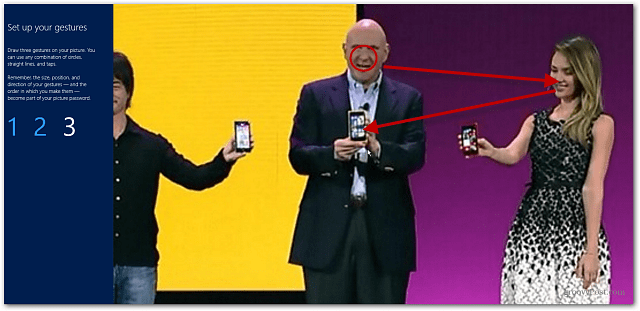
Dit is een unieke manier om in te loggen op een tablet, maarniet praktisch op een desktop-pc, maar je kunt een viercijferige pincode instellen om in te loggen. Zorg ervoor dat je geen gebaren gebruikt die te duidelijk zijn op een simpele foto. Tegelijkertijd wil je ze ook niet te ingewikkeld maken. Ook kunnen vingerafdrukken op uw scherm uw gebaren verraden.










laat een reactie achter